近年来随着科技的不断发展,手机已经成为人们生活中不可或缺的一部分,而其中iPhone苹果手机以其独特的设计和强大的功能,成为了众多用户的首选。除了其出色的性能和操作系统外,iPhone苹果手机还具备了强大的语音控制功能,使用户能够通过语音指令来操作手机。这项功能的出现,无疑为用户带来了更加方便快捷的使用体验。对于一些新手用户来说,如何正确设置iPhone苹果手机的语音控制功能却是一个问题。本文将为大家详细介绍iPhone苹果手机语音控制功能的设置教程,帮助读者轻松掌握这一功能,提升手机的使用效率。
iPhone苹果手机语音控制功能设置教程
具体步骤:
1.打开手机,在手机主屏幕上找到“设置”,点击打开,如下图所示
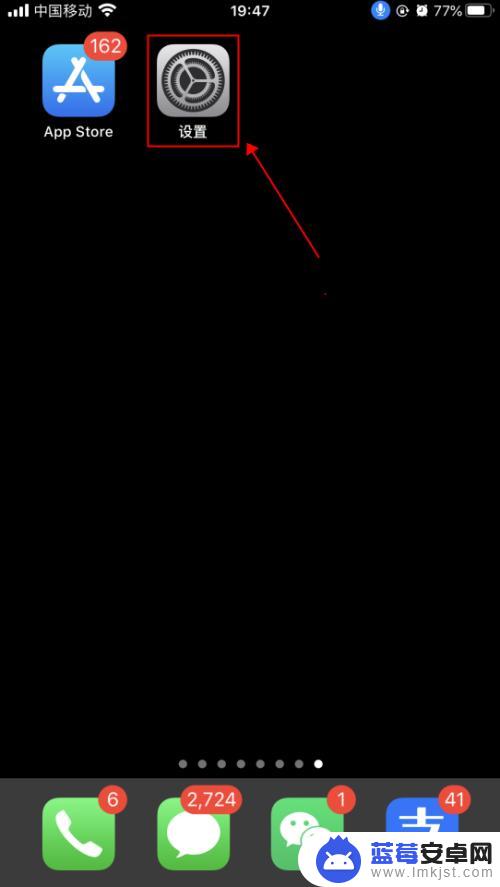
2.在设置界面,点击选择“辅助功能”,如下图所示
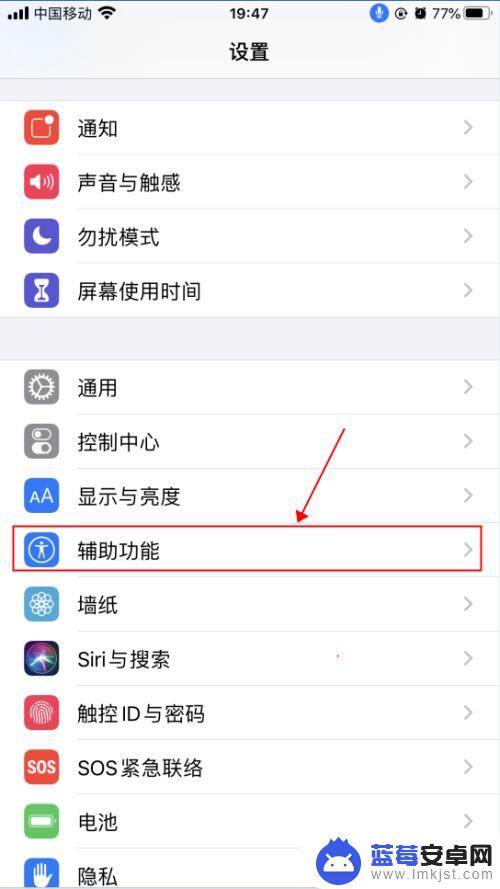
3.在辅助功能界面,点击选择“语音控制”,如下图所示
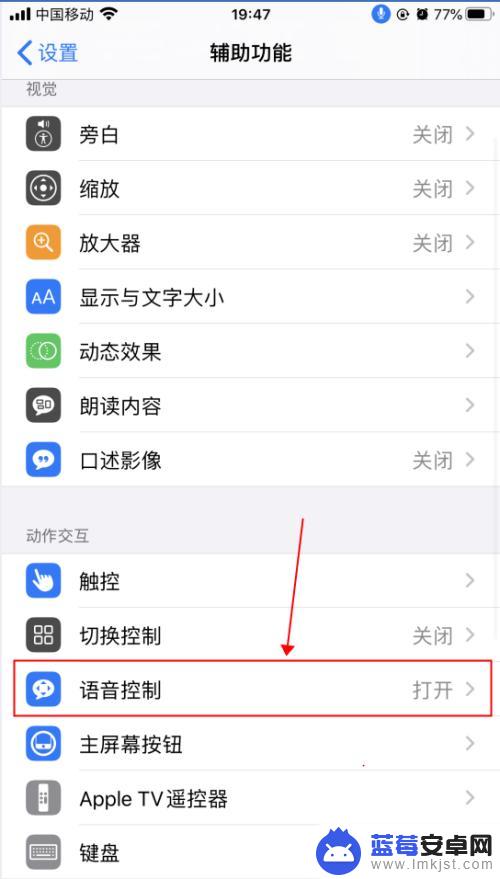
4.在语音控制界面,这里就是麦克风图标控制的界面了。语音控制是可以直接说出语音指令来控制手机的功能,点击“了解更多”,可以了解语音控制的功能和使用,如下图所示
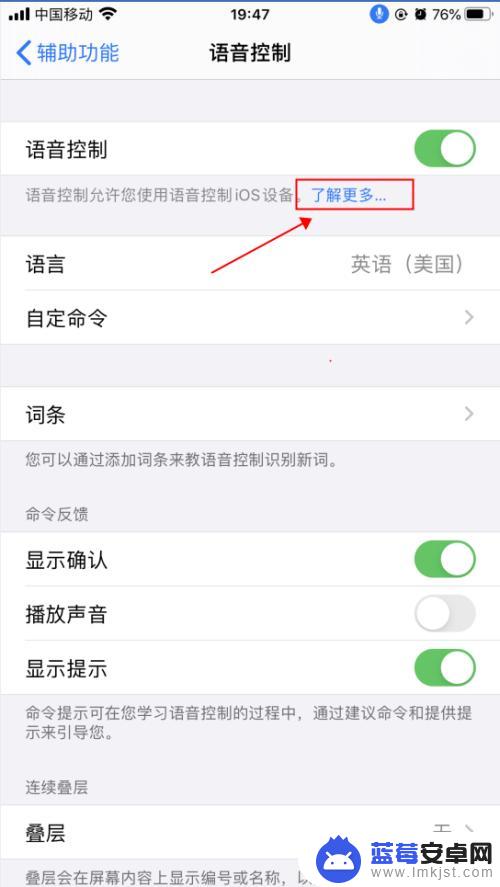
5.在弹出的语音控制导航界面,了解语音控制的基本功能。点击“继续”,了解如何使用语音控制,如何点击“完成”,如下图所示
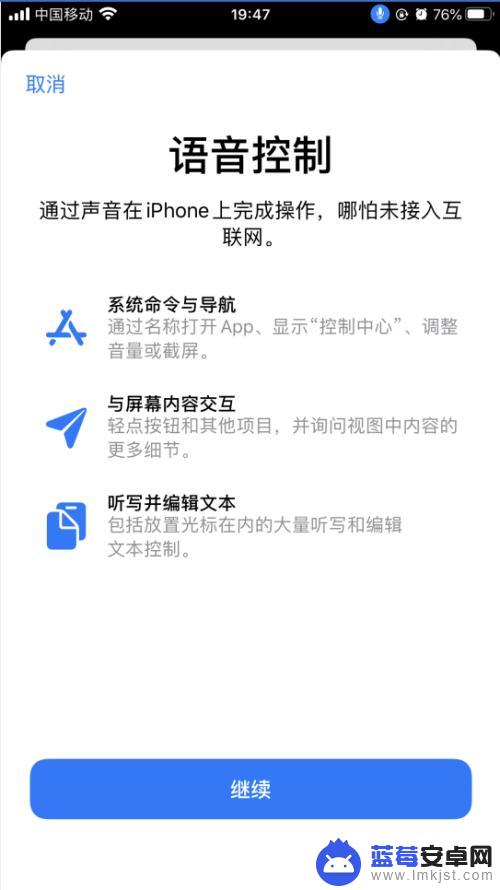
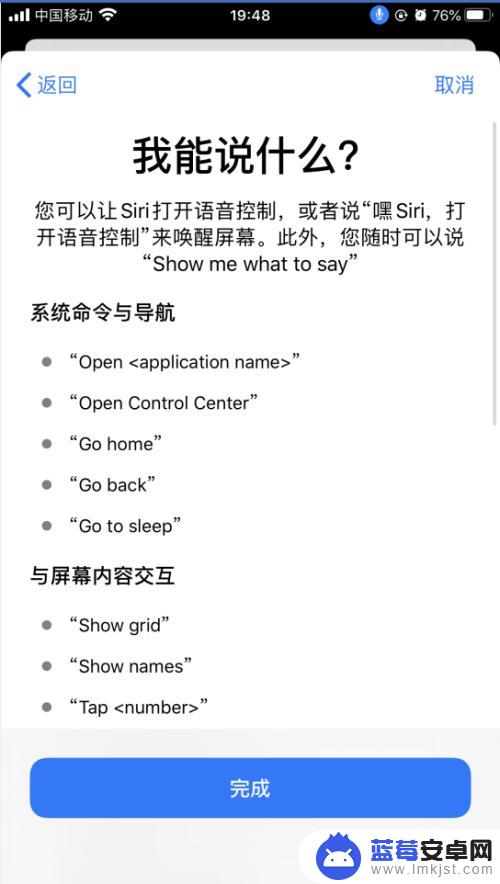
6.返回到语音控制界面,点击“自定命令”,如下图所示
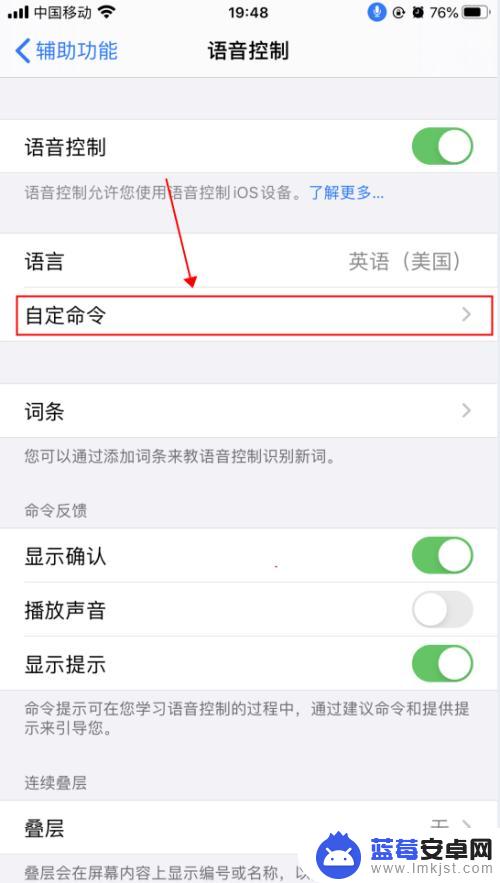
7.在自定界面,可以创建新的命令,也可以修改已有的命令,如下图所示
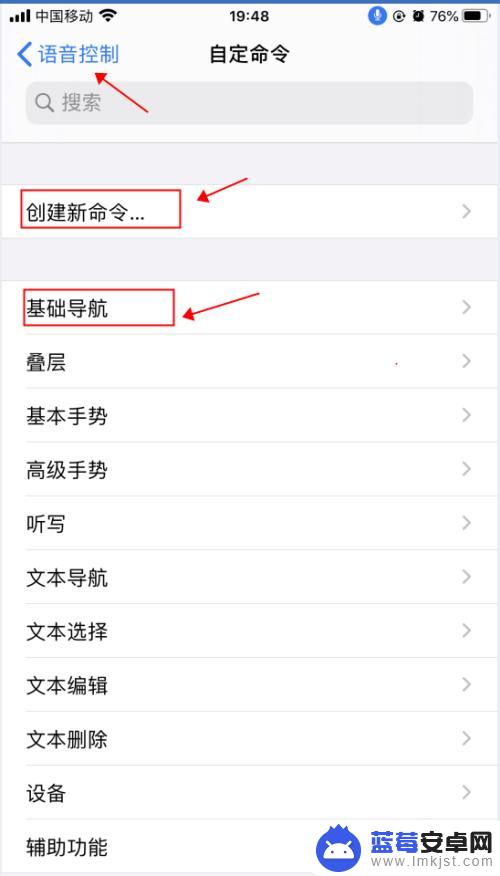
8.返回到语音控制界面,点击“语音控制”右侧的开关。选择关闭状态,则会关闭语音控制功能,随即麦克风的图标也会消失,如下图所示
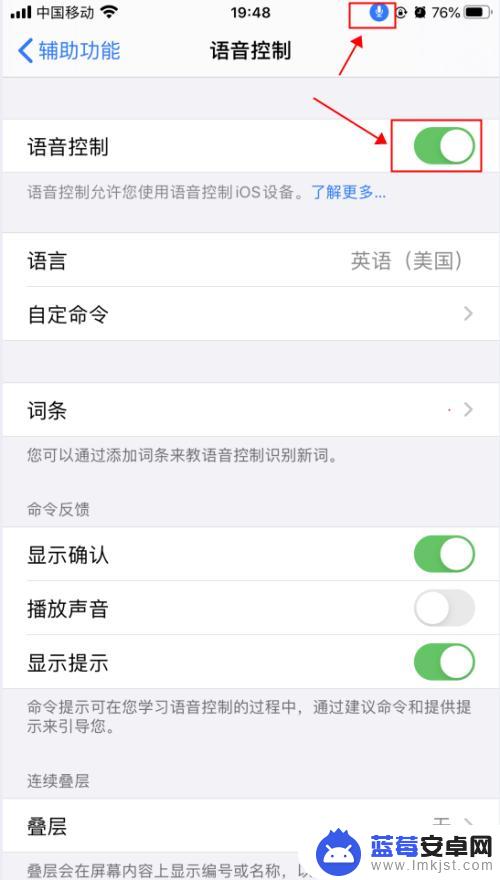
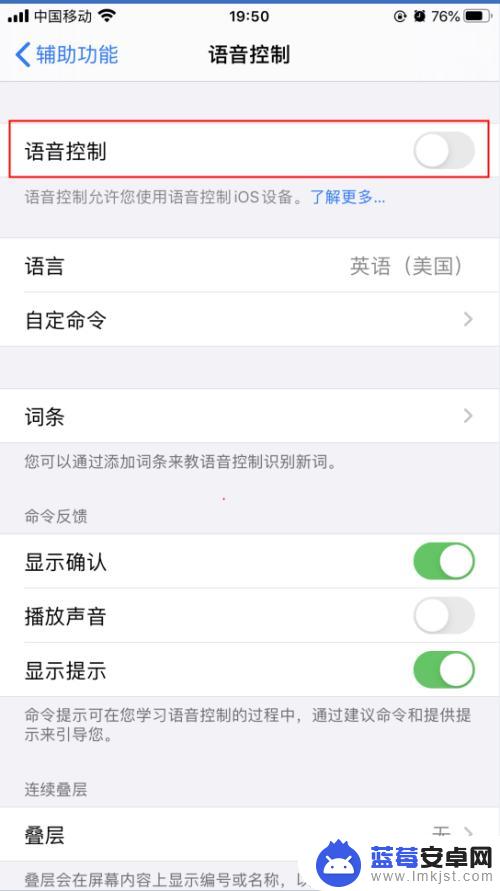
以上就是手机如何改变语音控制方式的全部内容,如果有不清楚的地方,用户可以根据小编的方法来操作,希望能够帮助到大家。












